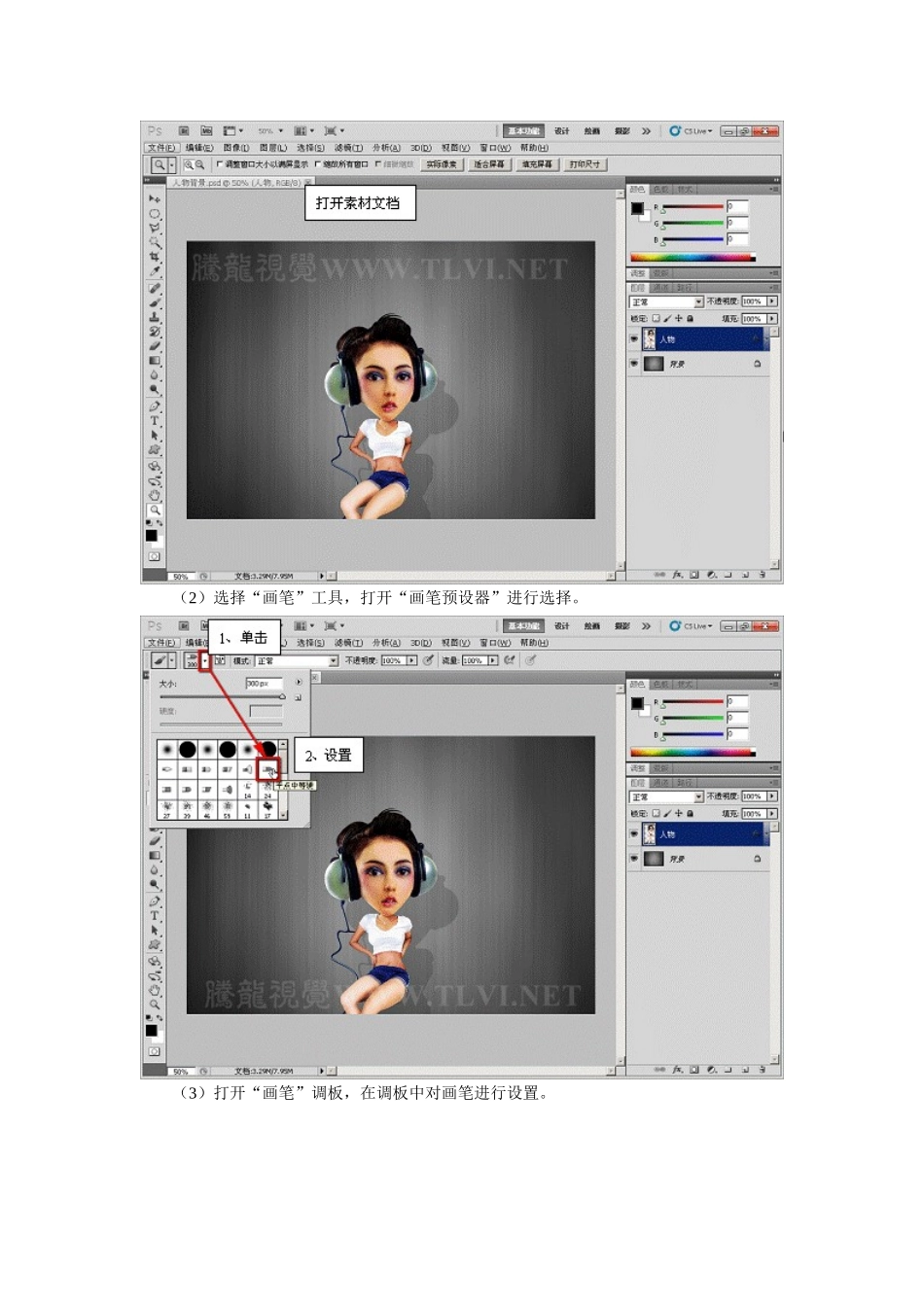来源:[腾龙视觉]Photoshop CS5 百变画笔系列 16——卡通人物头发绘制本期教程中将画笔的笔刷形状更改为 Photoshop CS5 新添加的“平点中等硬”笔刷,通过对笔刷形状、散布、颜色、传递等参数的修改,来模拟出真实的发丝效果。制作中使用“加深”和“减淡”工具能使头发产生明暗效果,增强了头发的真实感。下期教程中我们将使用笔刷和图层样式结合,来制作出水底的气泡效果。希望大家能够关注下期教程《CS5 百变画笔系列 17——真实的水底气泡》!开始实例的学习之前,可以先下载实例的配套素材,然后跟随操作步骤进行学习。(1)运行 Photoshop CS5,执行“文件”→“打开”命令,打开素材“人物背景.psd”文件。(2)选择“画笔”工具,打开“画笔预设器”进行选择。(3)打开“画笔”调板,在调板中对画笔进行设置。(4)设置完毕后关闭画笔面板,新建图层,分别设置前景色和背景色,在人物的头部进行涂抹。(5)选择“锐化”工具,在其工具选项栏中进行设置,对头发进行涂抹锐化处理。(10)选择“加深”工具,在其工具选项栏中进行设置,对头发暗部进行涂抹加深处理。(11)选择“简单”工具,在其工具选项栏中进行设置,对头发亮部和高光区域进行涂抹减淡处理。(12)最后为“图层 1”添加图层蒙版屏蔽不需要的部分,露出人物面部。完成本实例的制作。假如教程中有不明白的地方,希望大家仔细留言以便我们提高业务水平,谢谢各位。